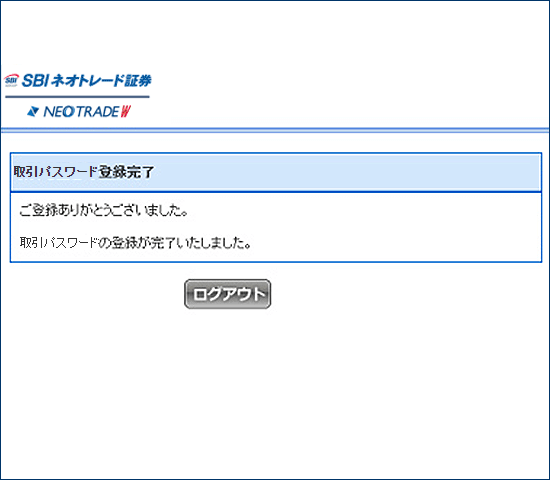お手元にログインIDが届きましたら、お客様にてログインパスワードの設定が必要になります。ログインパスワードはホームページより設定できます。
1.ログインをクリックする
SBIネオトレード証券のホームページ画面右上の「株式ログイン」ボタンをクリックします。
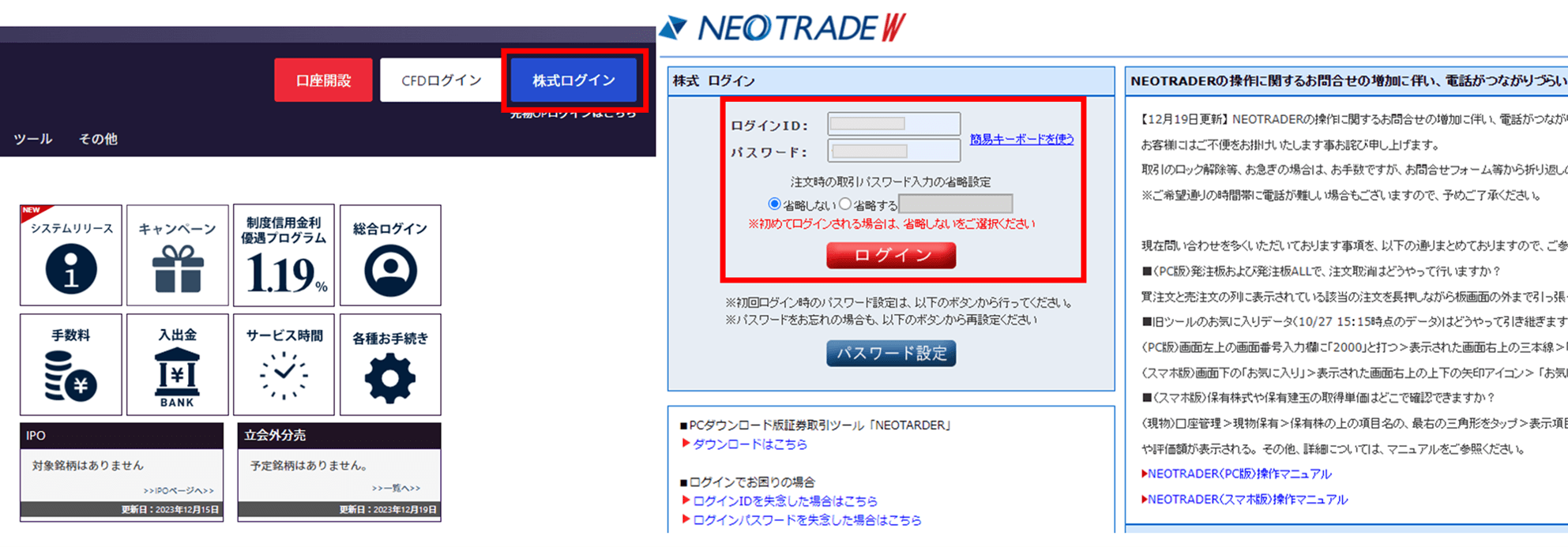
2.パスワード設定をクリックする
ログイン画面内の「パスワード設定」ボタンをクリックします。
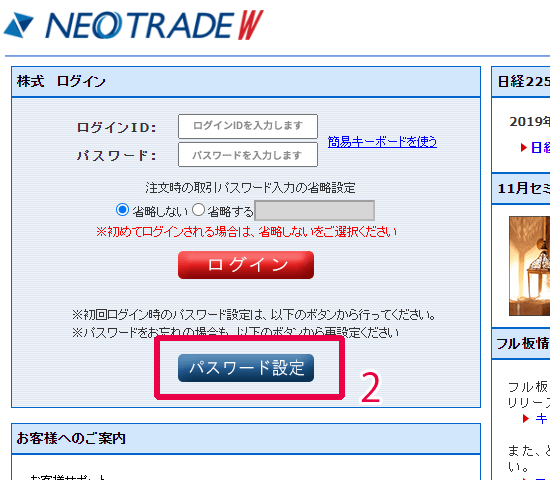
3.ログインIDを入力する
「口座開設完了のご案内」に記載があるログインIDを入力します。
4.仮パスワード取得をクリックする
仮パスワード取得のボタンをクリックします。
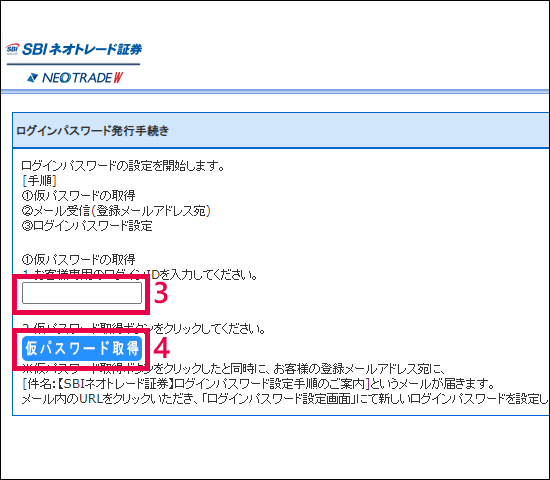
5.仮パスワードを確認する
仮パスワードが発行され、同時に登録メールアドレス宛にメールが届きます。仮パスワードは控えておいてください。後の手順で使用します。
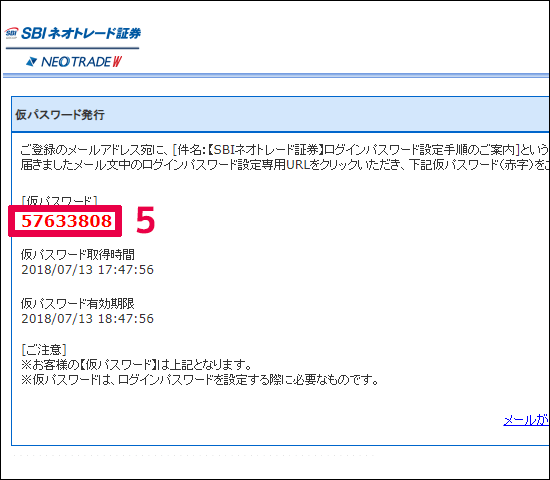
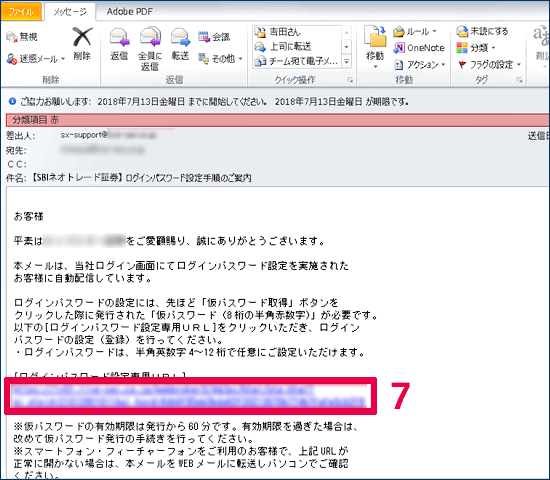
8.仮パスワードを入力する
控えておいた仮パスワードを入力してください。
9.パスワードを入力する
新しいパスワードを入力します。
※登録するパスワードは明記されている条件で変更を行なってください。
※お客様ご自身でご登録いただきました【ログインパスワード】は大切に保管してください。
10.登録ボタンをクリックする
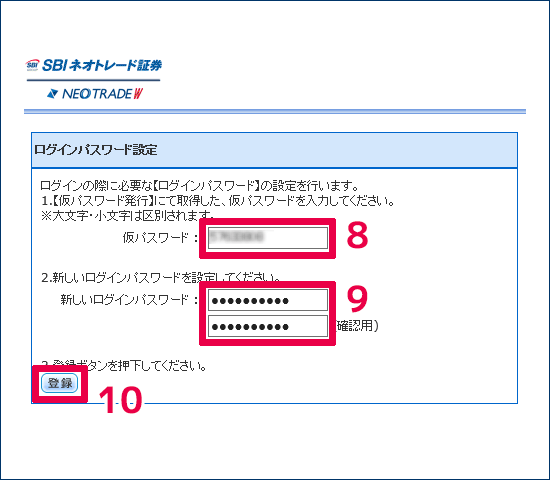
11.ログイン画面へをクリックする
パスワード登録完了画面が表示されます。
【ログイン画面へ】ボタンが表示されるのでクリックし、ログイン画面へ移動します。
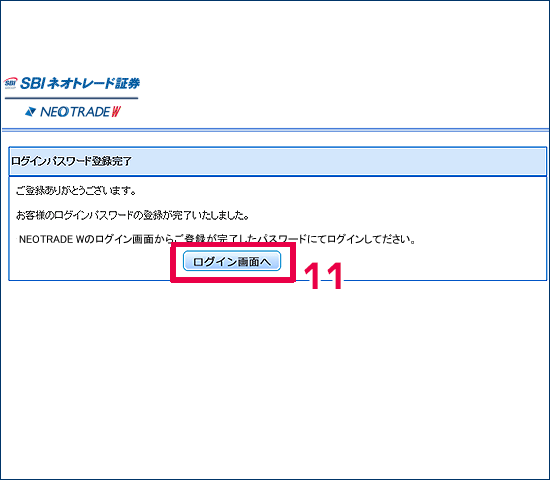
12.ログインID・パスワードを入力する
登録したパスワードが問題なく使用できるかを確認します。ログインID及びご登録いただきました【ログインパスワード】を入力して、取引システムへログインします。
13.ログインボタンをクリックする
続けて二段階認証画面に遷移します。
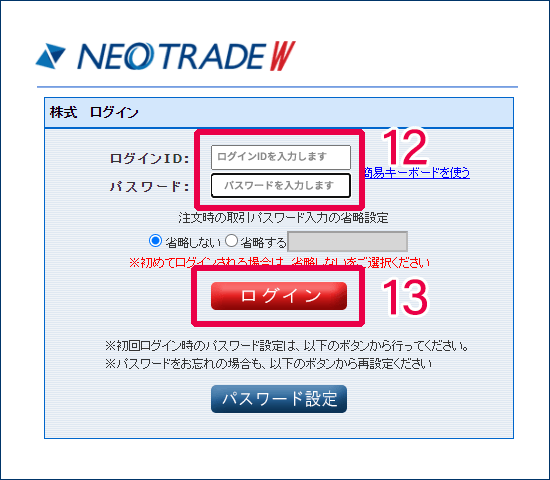
14.ログイン追加認証入力画面が表示される
※本画面は、のちほど認証コードを入力しますので閉じないでください。
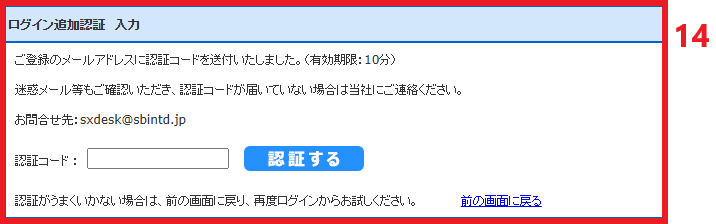
15.認証コードが届く
ご登録のメールアドレスに「認証コード」が届きます。
※「認証コード」の有効期限は10分となります。
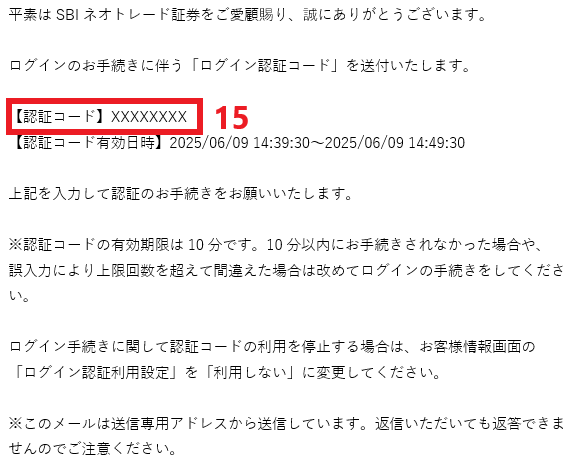
16.認証コードを入力する
ご登録のメールアドレスに届いた「認証コード」を入力します。
17.認証するをクリックする
初回ログインの際には続けて取引パスワードの設定が必要です。
※認証がうまくいかない場合は、前の画面に戻りログイン操作をお試しください。
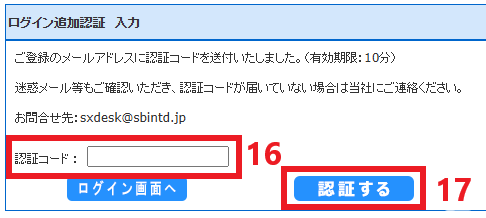
18.取引パスワードを入力する
初回のみ、取引パスワード登録画面が表示されるので、ご希望の取引パスワードを入力します。
19.メールアドレスを入力する
口座開設の時に登録したメールアドレスを入力してください。
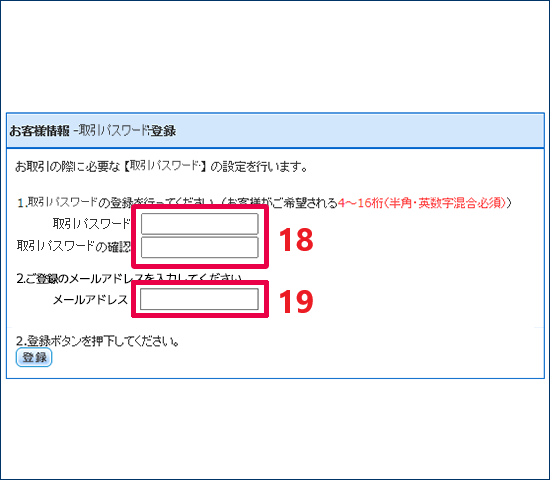
20.完了
こちらでログインのための設定が完了です。ログインの後、お取引を開始することができます。